Tak jarang persyaratan pengumpulan berkas tugas, file diwajibkan memiliki format PDF. Nah, jika Sobat sudah terlanjur membuat dokumen dengan format JPG, Sobat jangan khawatir! Karena cara mengubah foto ke PDF sangat mudah! Agar lebih jelas, yuk simak cara mengubah JPG ke PDF dengan rekomendasi tools converter online dan offline.
Beragam Tools Converter

Saat ini memang banyak persyaratan berkas yang berformat PDF agar terlihat lebih rapih. Sebagai informasi, Portable Document Format atau yang biasa disebut PDF merupakan sebuah istilah yang merujuk pada file digital berbasis teks yang ‘terkunci’, sehingga pengguna lain tidak bisa mengedit sebelum mengubah formatnya, misalnya menjadi word.
File PDF dibuat oleh Adobe System yang bertujuan untuk membantu pengguna dalam merapihkan dokumen agar format yang telah dibuat penulis asli tidak berubah ketika dibuka di aplikasi pembaca dokumen apapun yang mendukung pdf.
PDF sendiri biasanya yang memuat teks, gambar/image, link, tabel, dan sebagainya, dan PDF biasa digunakan untuk e-book (electronic book), pamflet, dan berkas lainnya.
Lalu, apakah ada cara merubah JPG ke PDF? sekarang sudah banyak tools yang menyediakan convert file menjadi format tertentu. Alat convert tersebut bisa digunakan secara gratis baik online maupun offline. Apa saja tools yang dapat digunakan? berikut ulasannya.
Konversi JPG to PDF Dengan Small PDF
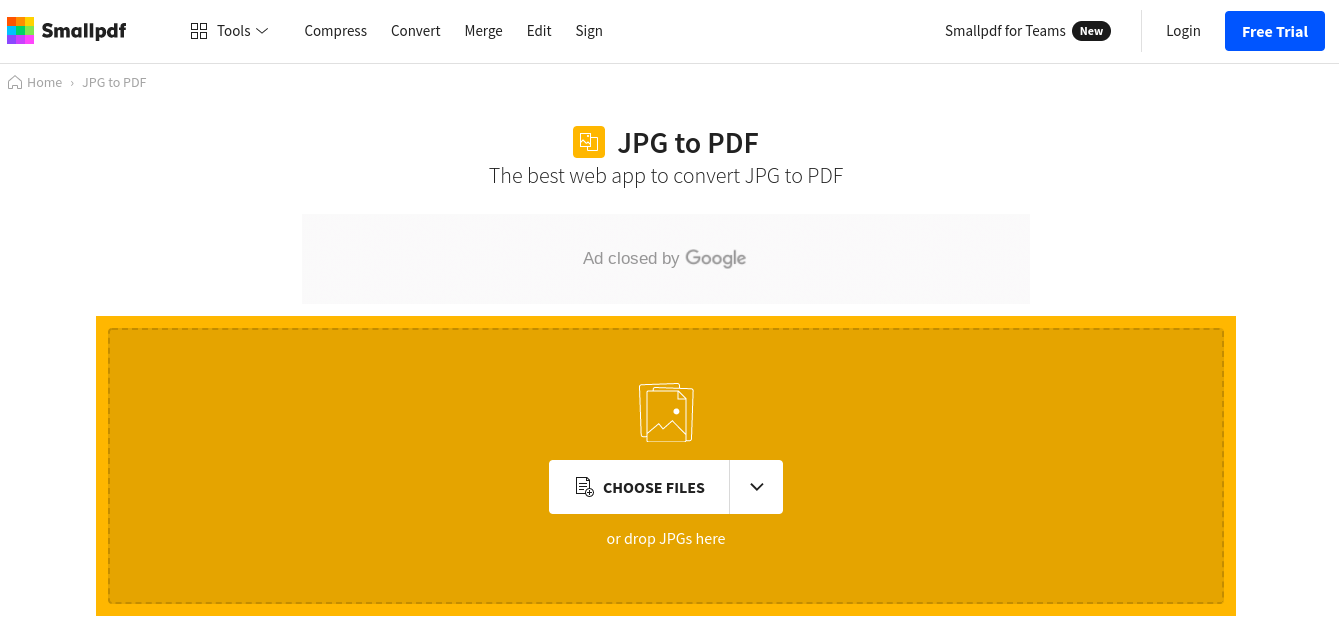
Tools pengkonversi berkas yang dapat diandalkan pertama yaitu ada situs Small PDF. Situs ini memang menjadi salah situs alat terbaik untuk merubah berkas JGP to PDF dengan mudah, gratis, dan cepat.
Adapun beberapa langkah cara mengubah JPG ke PDF yang dapat Sobat ikuti diantaranya:
- Pertama, Sobat bisa buka browser di HP atau laptop Sobat.
- Kemudian kalian bisa masuk ke laman Small PDF.
- Lalu buka menu Tools di bagian atas, dan pilih format JPG to PDF.
- Jika kesulitan menemukannya, Sobat bisa langsung salin link berikut > https://smallpdf.com/jpg-to-pdf
- Kemudian akan masuk ke menu convert jpg to pdf ini. Langsung saja Sobat klik “Choose Files“.
- Lalu pilih berkas JPG yang Sobat ingin konversi menjadi format PDF.
- Jika sudah, Sobat bisa pilih ukuran kertas yang digunakan (disarankan A4), posisi landscape atau potrait, dan mengatur margin.
- Jika dirasa sudah pas, langsung pilih tombol “Convert” di pojok kanan atas (pada PC) atau bawah layar (pada HP).
- Hasil file PDFnya akan muncul.
Nah, jika dirasa terlalu besar ukurannya, Sobat bisa meng-compress-nya menjadi lebih kecil. Untuk menyimpannya, klik tombol download yang ada di bawah.
Di Small PDF ini, Sobat dapat mengonversi dokumen JPG lebih dari satu alias bisa langsung sekaligus banyak. Hasil convert JPG ke PDF juga mengikuti resolusi file JPG Sobat. Jika resolusi gambar tersebut bagus, maka hasil PDF-nya juga akan ikut bagus.
Jadi, jika Sobat ingin merubah format berkas namun tidak ingin menurunkan kualitasnya, maka silakan Sobat coba Small PDF ini ya.
Gabung pdf
Alat pengubah JPG ke PDF ini juga bisa menggabungkan beberapa gambar dalam satu file pdf lho. Jadi, sobat tidak perlu repot mengupload gambar satu-satu di Small PDF.
Langsung pilih beberapa gambar, dan klik Convert lalu edit sedikit agar lebih rapih, maka proses JPG to PDF sudah berhasil dilakukan.
Cara Mengubah JPG ke PDF Dengan ILovePDF
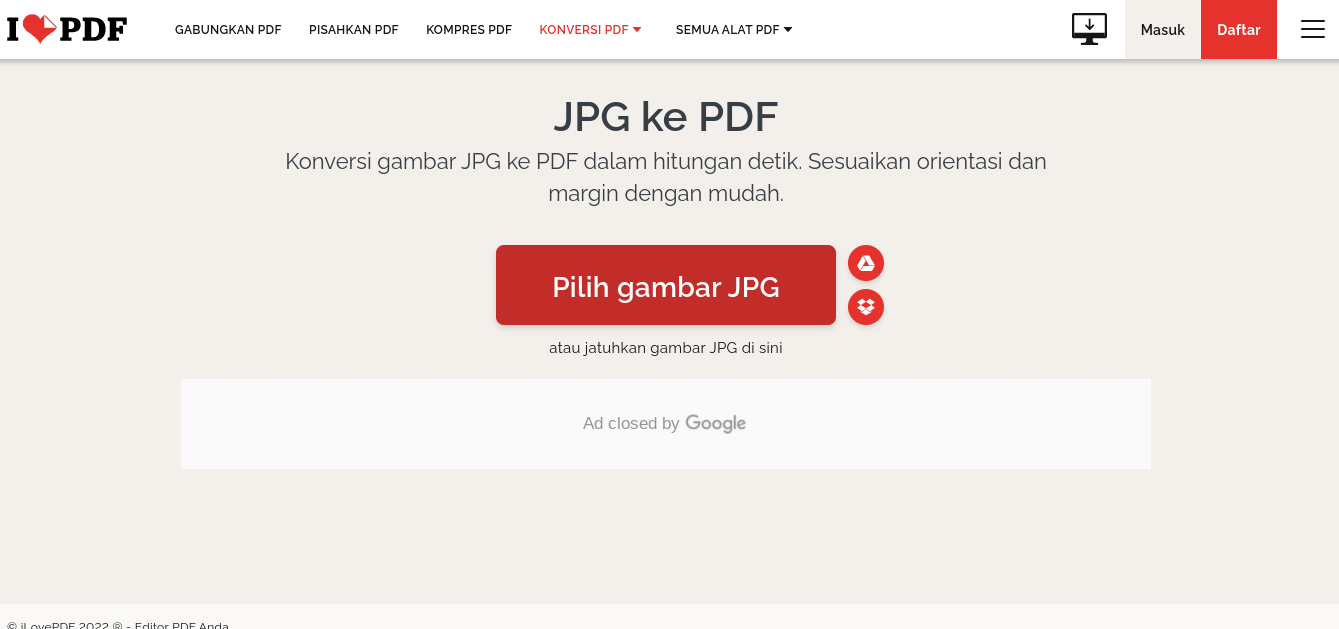
Selain menggunakan situs Small PDF, cara mengubah JPG ke PDF juga Sobat bisa lakukan dengan alat dari situs yang sudah terkenal karena alatnya yang lengkap, yaitu I Love PDF.
Situs I Love PDF ini juga sering diandalkan, terlebih bagi para pelajar yang ingin mengumpulkan tugas dengan format tertentu karena mereka tidak bisa merubah atau mengonversikannya sendiri.
Dengan bantuan tools di I Love PDF, Sobat hanya perlu memasukkan document JPG, dan tunggu prosesnya hingga selesai.
Cara mengubah jpg ke pdf tidak jauh berbeda dengan Small PDF. Namun agar lebih jelasnya, berikut langkah-langkah merubah berkas JPG ke PDF dengan mudah:
- Pertama, Sobat bisa buka browser di HP atau PC.
- Kemudian masuk ke laman I Love PDF di tab baru.
- Jika sudah masuk ke laman utama, Sobat bisa pilih menu Konversi PDF yang ada di jajaran atas menu bar.
- Lalu pilih JPG to PDF. Apabila Sobat kesulitan, silakan langsung masuk lamannya melalui tautan berikut : https://www.ilovepdf.com/id/jpg-ke-pdf
- Selanjutnya klik opsi ‘Pilih Gambar JPG‘, dan pilih file JPG di HP Sobat yang akan di konversikan menjadi format PDF.
- Atau Sobat juga dapat menambahkan file JPG melalui Google Drive atau Drop Box jika Sobat menyimpannya di sana.’
- Lalu pilih orientasi halaman, apakah ingin dijadikan landscape (horizontal), atau potrait (vertikal).
- Agar sesuai dengan keinginan, Sobat dapat menentukan ukuran kertas yang digunakan (disarankan A4), dan untuk lebih presisi silakan atur marginnya (jika Sobat menginginkan).
Langsung saja Sobat tekan tombol Convert, maka berkas JPG akan berhasil di konversi menjadi PDF. Silakan simpan file tersebut ke HP dengan menekan tombol Download.
Sebagai informasi, situs I Love PDF juga memiliki banyak alat konversi lainnya. Adapun alat yang dapat diandalkan seperti Word Ke PDF, PDF ke Word, Powert Point ke PDF, PDF ke Excel, Excel ke PDF, dan lain sebagainya.
Silakan bookmark situs ini, karena mungkin akan dibutuhkan kedepannya, terlebih jika pekerjaan Sobat berhubungan dengan banyak berkas digital.
Meski cukup banyak jenis tools yang tersedia, Sobat bisa mencobanya secara free jika dirasa tools-tools yang ada tersebut dibutuhkan.
Cara Mengubah Foto Ke PDF di HP
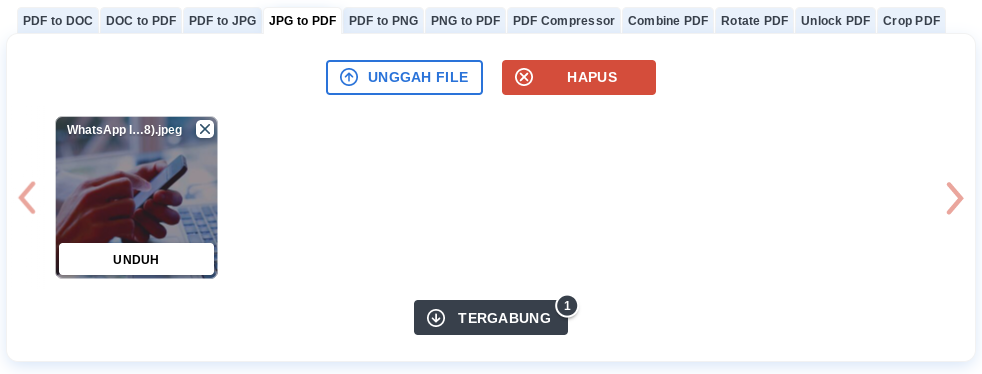
Jika Sobat ingin menggunakan perangkat HP untuk mengubah berkas gambar ke format PDF, maka Sobat bisa gunakan tools yang ada di situs JPG2PDF.
Untuk cara mengubah foto ke PDF di HP, Sobat bisa ikuti langkah-langkah sebagai berikut :
- Langkah pertama, Buka aplikasi browser di HP.
- Lalu kunjungi situs JPG2PDF, mudahnya salin link berikut > https://jpg2pdf.com/id.
- Pilih tools “JPG to PDF” pada opsi tools dibagian atas layar.
- Kemudian Sobat unggah foto yang ingin dijadikan PDF.
- Lalu klik “Tergabung” untuk mendapatkan file jpg menjadi format PDF.
Sayangnya, di website ini kalian tidak bisa mengatur potrait atau landscape, ukuran kertas, serta marginnya. Kendati begitu, situs ini juga menyediakan berbagai tools convert lainnya, seperti PDF to DOC, DOC to PDF, PDF to JPG, Unlock PDF, bahkan PNG to PDF, dan tools lainnya.
PNG to PDF
Bagi Sobat yang ternyata berkas gambarnya memiliki format bukan tipe JPEG/JPG, dan ternyata berformat PNG, Sobat tidak perlu khawatir. Karena Sobat bisa gunakan salah satu tools untuk mengubah file PNG menjadi PNG. Berikut cara convert PNG to PDF :
- Langkah awal, silakan pergi ke situs yang tadi. Jika kesulitan menemukannya, salin link berikut > https://png2pdf.com/id/
- Jika sudah masuk, klik opsi “letakkan file anda di sini” di tengah layar tampilan utama.
- Setelah itu Sobat bisa pilih berkas PNG dari HP Sobat.
- Maka klik tombol “Tergabung”.
- Tunggu hingga proses convert selesai.
Jika berhasil mengkonversi file PNG ke PDF, Sobat bisa simpan gambarnya dengan menekan tombol download. Maka secara otomatis akan tersimpan ke file manager.
Cara Mengubah Foto ke PDF Lewat Aplikasi Nitro PDF
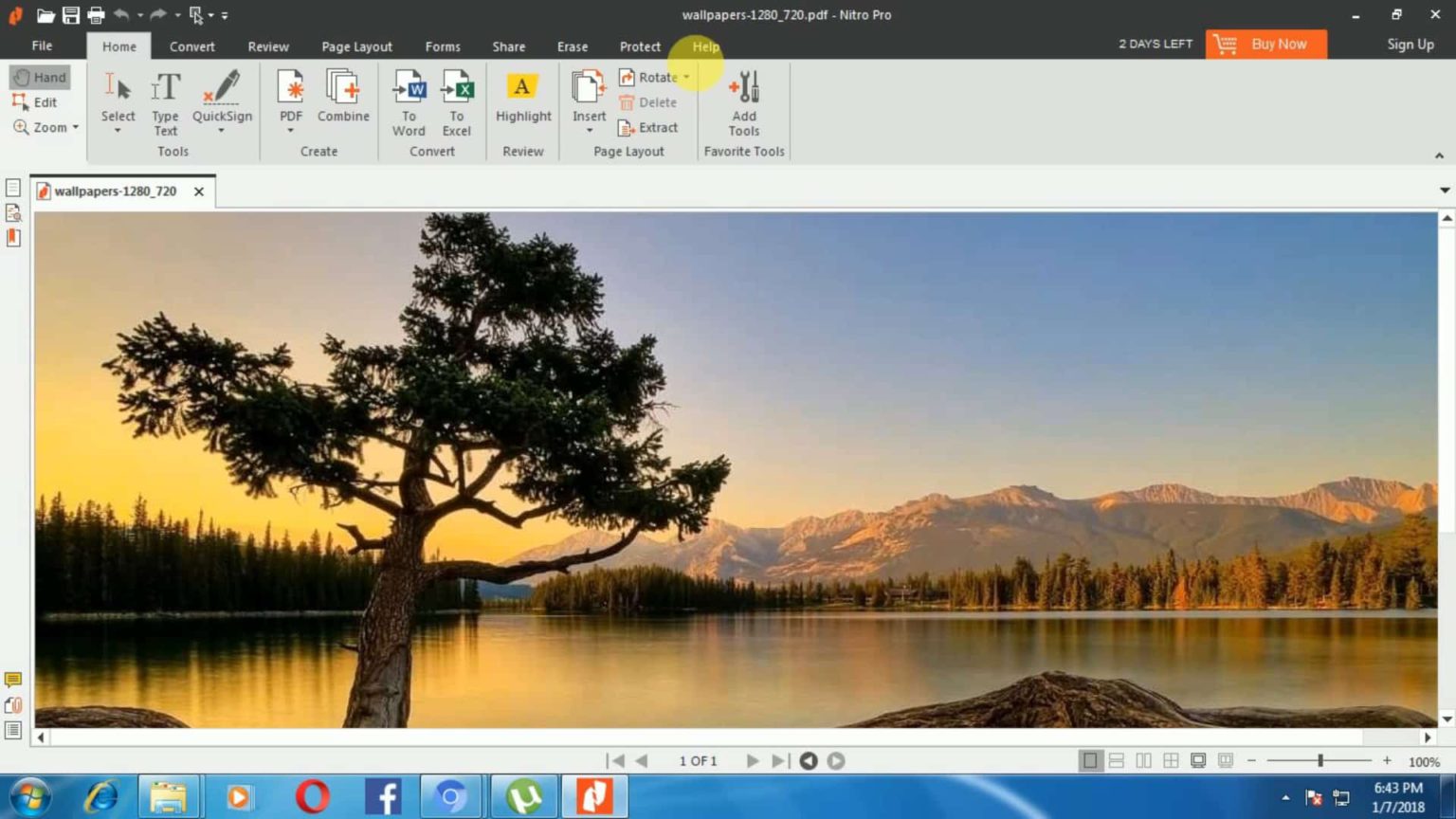
Jika sebelumnya menggunakan tools yang ada website secara online. Sobat juga bisa coba cara mengubah foto ke pdf menggunakan aplikasi yang bisa diinstal di PC atau Laptop.
Adapun aplikasinya bernama Nitro PDF. Sebelum mengikuti langkah-langkahnya, Sobat bisa mengunduh terlebih dahulu Nitro PDF pada melalui tautan> https://www.gonitro.com/pdf-reader. Berikut cara mengubah jpg ke pdf dengan mudah lewat aplikasi reader ini:
- Jika sudah selesai install aplikasi nitro, silakan buka aplikasinya.
- Pada tab home, Sobat bisa klik PDF, lalu pilih from file.
- Kemudian pilih ‘add files’, dan tambahkan file JPG yang ingin Sobat ubah ke PNG.
- Maka akan muncul beberapa opsi editing, seperti zoom.
- Jika ingin menambahkan text, kalian bisa klik ‘type text’.
- Setelah selesai, arahkan kursor ke tab ‘file’ dan pilih ‘close’.
- Maka akan tampil dialog box.
- Setelah itu, Sobat bisa klik ‘yes’, dan ubah nama serta lokasi file yang diinginkan.
- Untuk menyimpannya, klik tombol ‘save’.
Maka file sudah berhasil diubah menjadi format PDF. Walaupun terkesan agak sedikit ribet karena harus menginstall dulu aplikasinya, tapi ini bisa diandalkan karena memiliki fitur lebih seperti mengedit zoom, menambahkan teks, mengatur margin, dan sebagainya sebelum file di-convert menjadi bentuk PDF.
Cara Mengubah Foto ke PDF di iPhone

Apabila kalian menggunakan iPhone, sebenarnya tools–tools di situs yang telah dijelaskan sebelumnya bisa digunakan baik di Android maupun iPhone. Namun ada cara mengubah foto ke pdf di iPhone yang lebih simpel, yaitu menggunakan fitur bawaan.
Untuk mengganti JPG menjadi tipe file PDF dengan iPhone, berikut langkah-langkahnya:
- Masuk ke photos di iPhone Sobat.
- Maka akan muncul foto yang ada di galeri Sobat, dan di sini Sobat bisa langsung tap pada foto yang ingin Sobat ubah menjadi PDF.
- Lalu tap ‘select’ di pojok kanan atas layar, dan tap foto-foto lain yang ingin Sobat ubah formatnya.
- Selanjutnya pilih ikon ‘share‘ yang ada di pojok kiri bawah layar iPhone, setelah itu tekan ikon gambar printer (bisa cari ikon print dengan menggeser layar ke arah kiri).
- Selanjutnya Sobat bisa cubit layar (seperti ingin zoom in), dan lepaskan untuk memunculkan pilihan ‘printer options’.
- Maka ini akan membuka foto menjadi PDF review.
- Selanjutnya, Sobat bisa tap ikon share yang berada di pojok kanan atas.
- Lalu setelah muncul menu di bawah layar, pilih opsi ‘save to files’. Nah, dengan menekan ‘save to files’, maka Sobat akan membuka daftar lokasi penyimpanan yang tersedia di file manager iPhone Sobat.
- Silakan kalian pilih ingin simpan file PDF tersebut di folder mana. Jika tidak ingin disimpan di penyimpanan internal, Sobat bisa pilih penyimpanan drive.
- Terakhir tinggal klik opsi ‘add‘, dan selesai.
Bagi pengguna iPhone, silakan gunakan cara mengubah JPG ke PDF dengan lebih praktis dan cepat.
Mengubah JPG Ke PDF Offline Dengan Word

Terakhir, bagi Sobat yang ingin mengubah jpg ke pdf offline atau tanpa terkoneksi internet lewat PC atau laptop, caranya gampang banget. Yaitu mengakalinya dengan menggunakan software Microsoft Word.
Seperti yang kita tahu, MS Word sendiri mendukung penyimpanan dengan beberapa format, PDF ini adalah salah satunya. Nah, Sobat bisa ikuti langkah-langkahnya di sini:
- Buka Word di komputer Sobat.
- Lalu klik ‘insert’ pada menu bar di bagian atas.
- Setelah itu, pilih ikon ‘picture’.
- Pilih gambar JPG/JPEG/PNG yang diinginkan dari folder di PC.
- Jika gambar yang ingin diubah formatnya sudah muncul di Word, Sobat dapat merapihkan dulu dengan mengatur besar kecilnya ukuran gambar.
- Kalau ingin menambahkan beberapa tulisan atau link, Sobat bisa edit menggunakan tools yang tersedia di Microsoft Word.
- Setelah itu klik ‘file’, lalu pilih ‘save as’.
- Pilih ‘save as type’, dan pilih format PDF.
- Pilih lokasi penyimpanan, dan klik save jika sudah.
Bagaimana? cara mengubah JPG ke PDF dengan Word tanpa konesi internet ini bisa diandalkan bukan?
Baca Juga : Cara Mudah Kompres File PDF Menjadi Kurang Dari 300 Kb Dengan Mudah! selain itu sobat juga bisa membaca cara menyatukan file PDF yang terpisah dengan mudah.
Akhir Kata
Demikian cara mengubah JPG ke PDF di HP, PC, secara online dan offline yang dapat kami sampaikan untuk Sobat. Jika Sobat memiliki cara lain yang lebih mudah, boleh banget share ke kita semua melalui kolom komentar di bawah.
Jangan lupa bagikan artikel ini agar lebih banyak yang tahu! 🙂
FAQ Seputar Cara Mengubah JPG ke PDF
Kalian bisa gunakan tools situs Small PDF, I Love PDF, atau juga bisa menggunakan aplikasi.
Untuk mengubah jenis file JPG menjadi PNG, kalian bisa manfaatkan aplikasi MS Word atau aplikasi Nitro PDF.
Selain bisa menggunakan situs Small PDF yang diakses secara online, kalian bisa mengunduh aplikasi converter lainnya jika ingin menggunakan alat konversi PDF tanpa terkoneksi internet.









Leave a Comment